想知道ppt文稿怎么转换成word格式的文档?
日常办公、写论文,最常用的是word格式,而演讲稿、课件最常用的则是ppt格式了,这两种格式的文件看起来似乎八竿子打不着,然而现实生活中,应某些场合所需,我们却经常需要将它们互换,那么ppt怎么转换成word文档?当然,这个操作不会通过简单的复制、粘贴的方法来实现。下面,小北就来为大家推荐一款实用方法吧!

一、关于ppt文稿转word格式
目前,windows系统中并没有将ppt文稿转换成word的功能,因此,要完成这个操作,我们需要借助第三方工具实现。网上可以搜索到的将ppt文稿转换成word格式的工具很多,咱们今天介绍的方法,主要是依靠迅捷pdf转换器完成的。
二、ppt文稿怎么转换成word格式?
1、首先,我们需要在电脑中完成工具的获取,很简单,直接打开浏览器,搜索转换器的名字,单击回车即可。之后,运行该转换器,界面打开之后,我们可以看到,默认的是pdf转换-文件转word的功能。看界面中间,这里明确标注了支持ppt格式的文件,也就是说,直接使用这个文件转word的功能就可以将ppt文稿转换成word格式了。

2、看界面上方位置,这里有一个“添加文件”,点击一下该按钮,之后会弹出来一个方框,在这个方框中,我们选中需要转换格式的ppt文稿,双击将它添加进来。
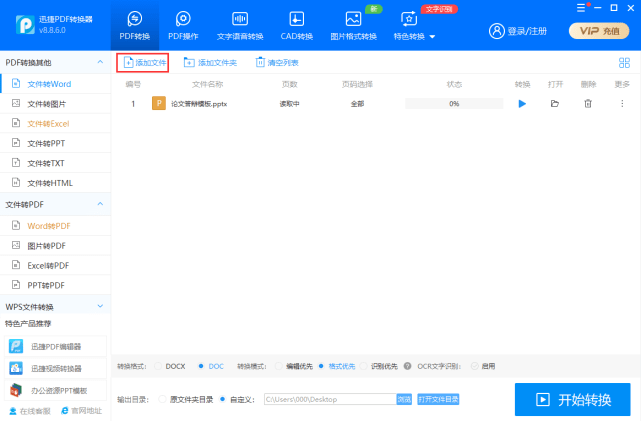
3、等待工具识别ppt文稿后,界面中将会出现该文稿的相关信息,我们点击其中的“页码选择”,会出现一个白色的空白格,在这个空白格中,可以自由设定需要转换的页面,我们想转换那一页的内容,就在这个空白格中输入该页码。完成转换页码的设置后,在界面的下方,还可以设置转换的格式和转换的模式。

完成上述的设置之后,在输出目录这里设置好转换后word文档的保存路径(也可以选择原文件夹目录),然后直接点击右下角的“开始转换”按钮即可。
上述便是将ppt文稿转换成word格式的详细操作方法了,简单的三四个步骤即可轻松实现,现如今,文件格式的种类虽然越来越多了,但是它们之间却也存在着千丝万缕的联系,这些日常办公的实用小技能,大家还是得学起来哦
来源:东莞在线,欢迎分享 (QQ/微信:83122197)
本文地址:https://www.cndgzx.com/482.html


